Você pode fazer uma instalação mínima do Debian 10 Buster em um servidor de produção. O Debian não lança novas versões com freqüência. Cada versão do sistema operacional Debian é uma versão de longo prazo (LTS). Você obtém atualizações de segurança e correções de bugs por 5 anos após o lançamento de uma nova versão do Debian. É muito estável também. Então, para sistema operacional de servidor, Debian 10 é uma boa escolha.
Neste artigo, vou mostrar como instalar o Debian 10 minimal em seu servidor. Então vamos começar.
Baixando a imagem do instalador da rede Debian:
Você pode baixar a imagem ISO do instalador de rede do Debian 10 do site oficial do Debian.
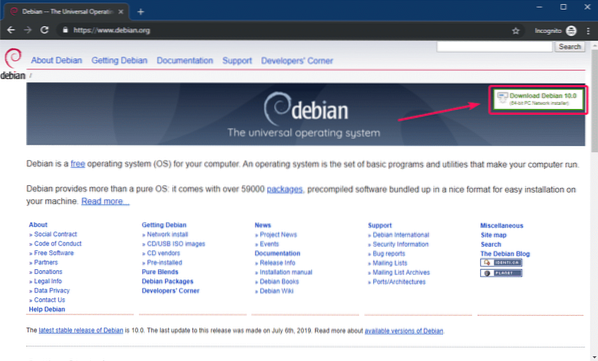
Criação de uma unidade USB inicializável com imagem ISO do instalador de rede do Debian 10:
Depois de baixar a imagem ISO do instalador de rede do Debian 10, faça um pen drive USB inicializável com a imagem ISO. Então, você pode instalar o Debian 10 em seu servidor usando o pen drive USB.
Para aprender como fazer um pendrive USB inicializável do Debian 10, leia este artigo.
Instalando o Debian 10 Minimal:
Agora, insira o pen drive USB inicializável em seu computador e inicialize a partir dele. Depois de ver o seguinte menu GRUB, selecione Instalação gráfica e pressione
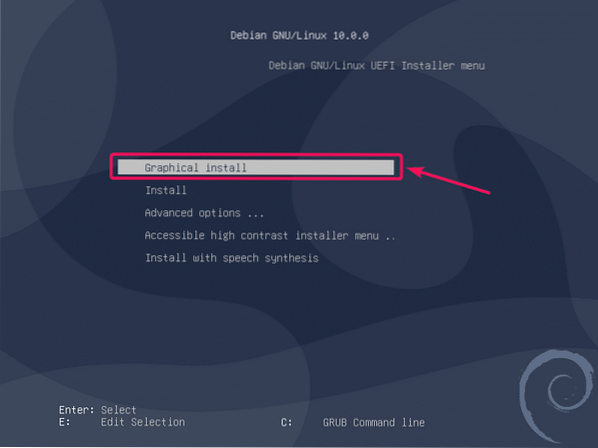
Agora, selecione seu idioma e clique em Prosseguir.
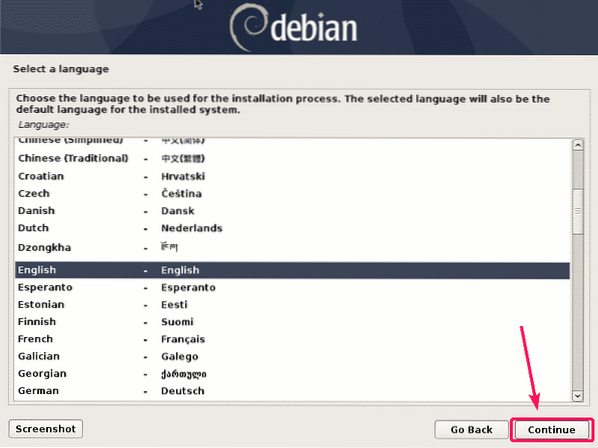
Agora, selecione sua localização e clique em Prosseguir.
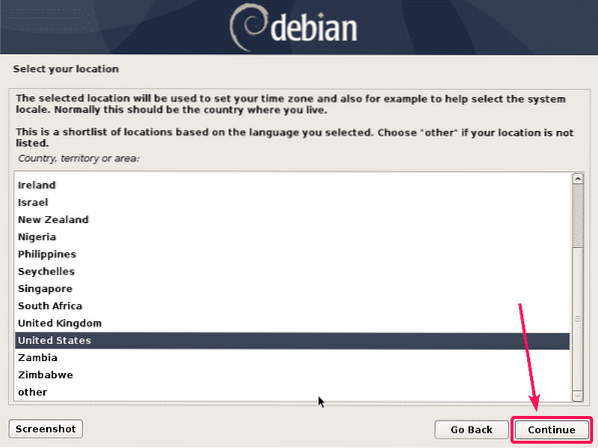
Agora, selecione o layout do teclado e clique em Prosseguir.
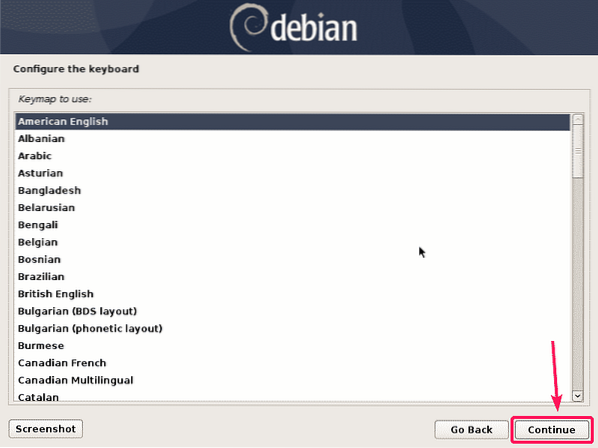
Agora, digite seu nome de host e clique em Prosseguir.
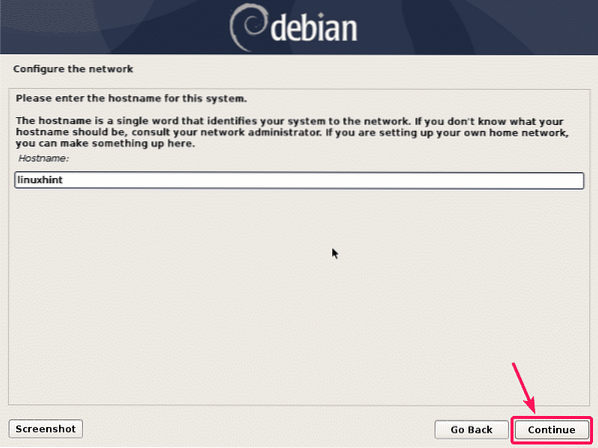
Agora, digite o nome de domínio do seu servidor e clique em Prosseguir. Se você ainda não tem um nome de domínio, pode apenas deixá-lo em branco.
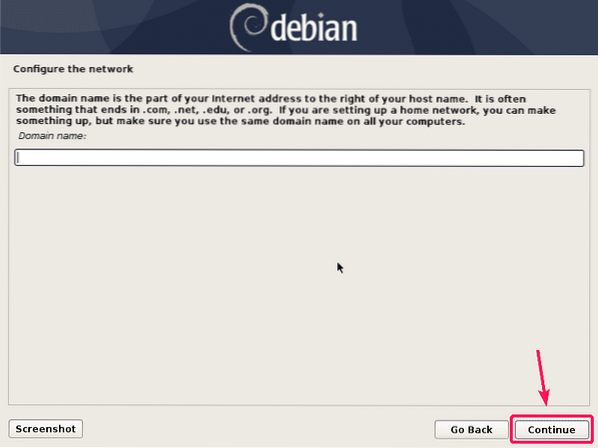
Se você deseja configurar um raiz senha, digite a senha de root e clique em Prosseguir. Se você deseja desabilitar raiz usuário para fins de segurança, então você pode simplesmente deixar em branco aqui.
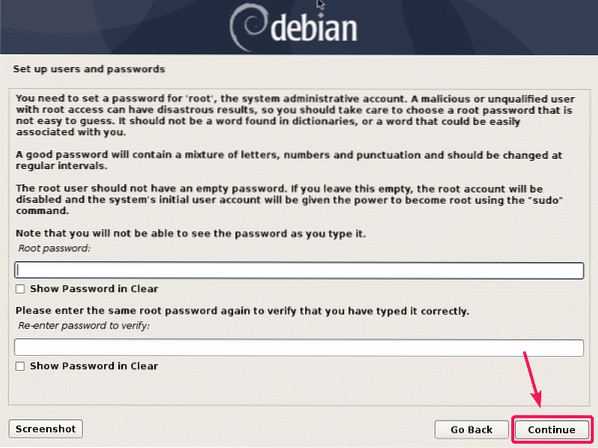
Agora, você deve fornecer os detalhes de um usuário comum que irá gerenciar o sistema. Então, digite o nome completo do seu novo usuário e clique em Prosseguir.
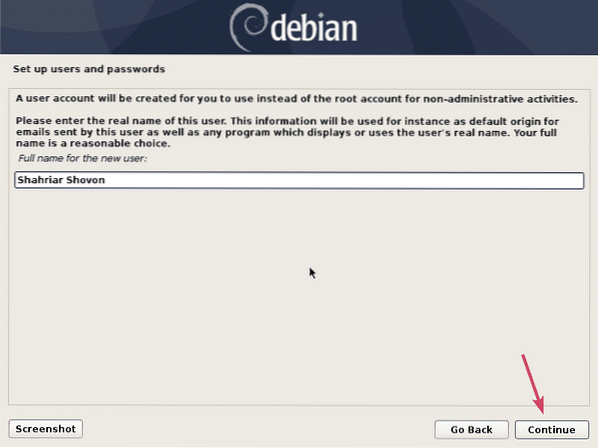
Agora, digite o nome de usuário do novo usuário e clique em Prosseguir.
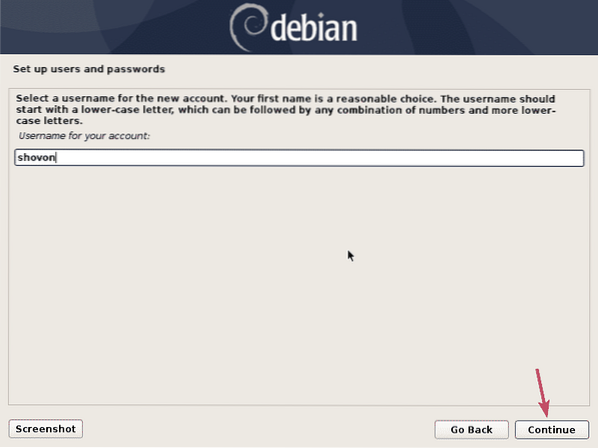
Agora, digite a senha do novo usuário e clique em Prosseguir.
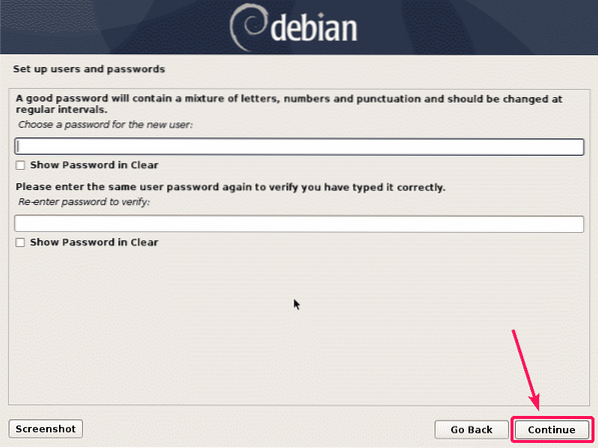
Agora, selecione seu fuso horário e clique em Prosseguir.
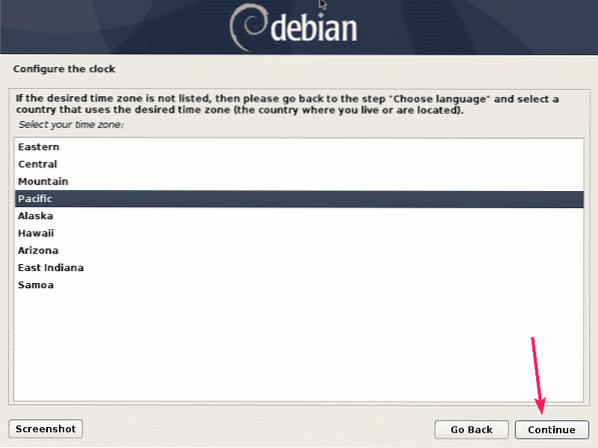
Agora, você tem que particionar o disco rígido para a instalação do Debian 10.
Se você quer apenas aprender a administração do servidor Debian 10, então a maneira mais fácil de instalar o Debian 10 é usar a partição automática. O instalador do Debian 10 irá remover tudo e instalar o Debian 10 em seu disco rígido. Para fazer isso, selecione Guiado - use o disco inteiro ou Guiado - use o disco inteiro e configure o LVM e clique em Prosseguir.
Para instalação de servidor, é comum fazer particionamento manual. Para fazer isso, selecione Manual e clique em Prosseguir. Vou mostrar a você como fazer o particionamento manual neste artigo.
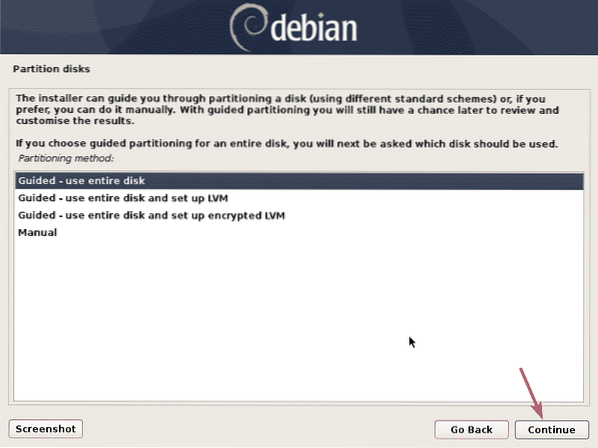
Se o seu disco rígido não tiver nenhuma tabela de partição, que é o caso se for novo, basta selecionar o disco rígido e clicar em Prosseguir.
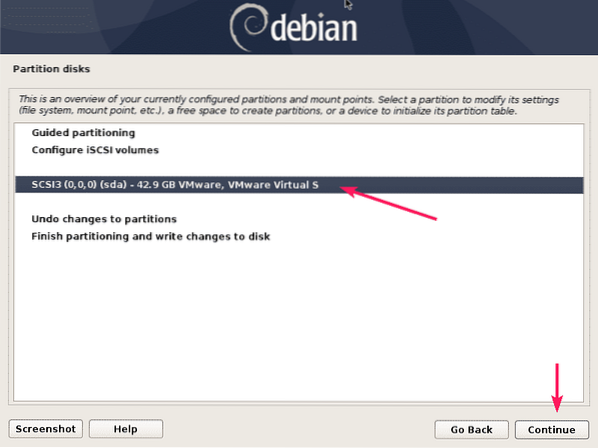
Agora, selecione sim e clique em Prosseguir.
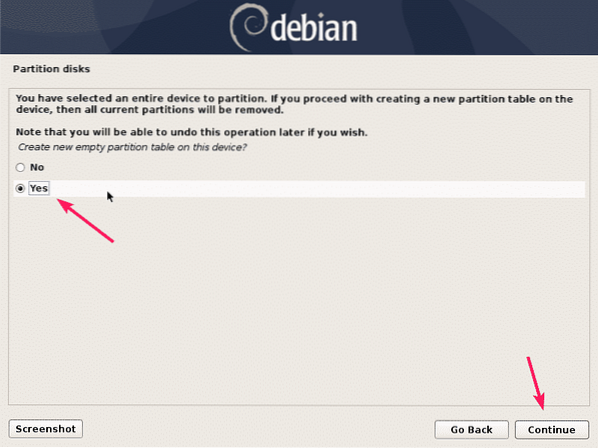
Agora, você deve criar as partições necessárias para a instalação do Debian 10.
Para placas-mãe baseadas em BIOS, você precisa de pelo menos uma partição root (/) de 20 GB de tamanho.
Para placas-mãe baseadas em UEFI, você precisa de uma partição de sistema EFI de cerca de 512 MB e uma partição raiz (/) de cerca de 20 GB de tamanho.
Você pode criar quantas partições você precisar. Depende totalmente de você. Vou criar as partições mínimas para um sistema baseado em UEFI neste artigo.
Para criar uma nova partição, selecione o ESPAÇO LIVRE e clique em Prosseguir.
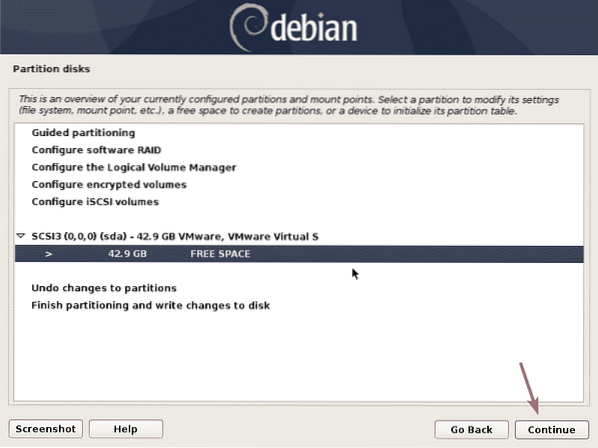
Agora, selecione Crie uma nova partição e clique em Prosseguir.
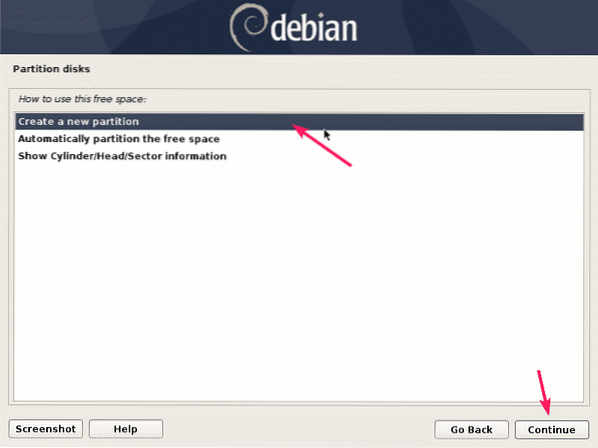
A primeira partição deve ser a partição do sistema EFI. Portanto, defina o tamanho da partição para 512 MB e clique em Prosseguir.
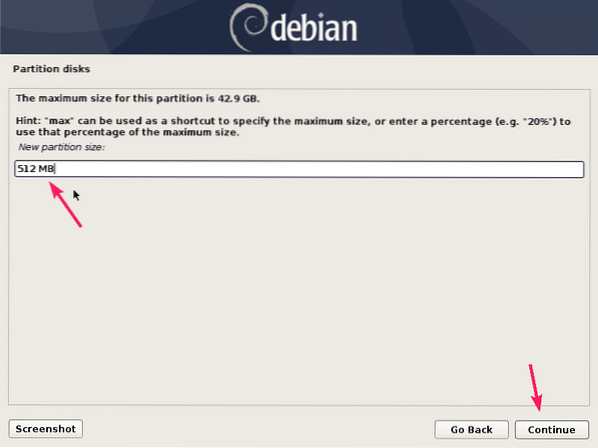
Selecione Começo e clique em Prosseguir.
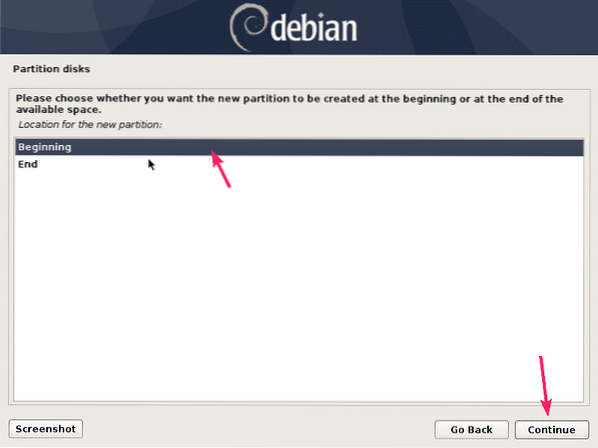
Agora, selecione a linha marcada e clique em Prosseguir para mudar o tipo de sistema de arquivos.
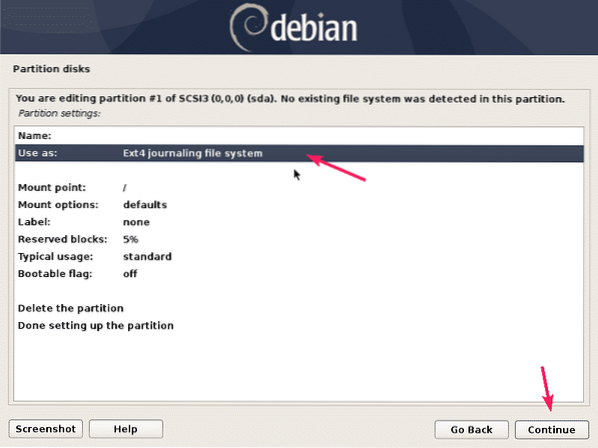
Agora, selecione Partição do sistema EFI e clique em Prosseguir.
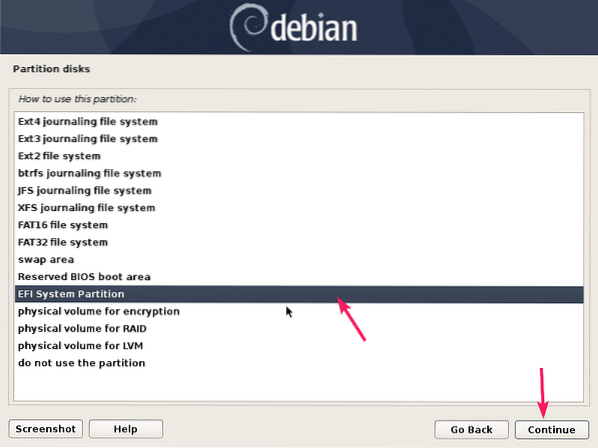
Agora, selecione Concluída a configuração da partição e clique em Prosseguir.

A partição do sistema EFI deve ser criada. Agora, selecione o ESPAÇO LIVRE e criar uma nova partição raiz (/) da mesma maneira.
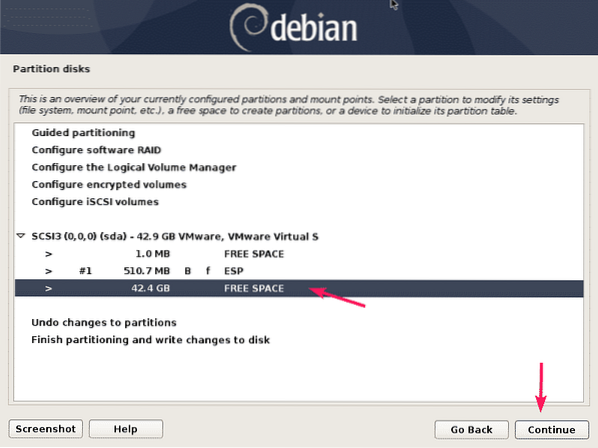
Para o tamanho da partição, você pode digitar a quantidade em MB ou GB. Se você quiser usar todo o espaço em disco disponível para esta partição, você também pode usar a palavra-chave max aqui.

Agora, certifique-se de que o ponto de montagem é /. Então, selecione Concluída a configuração da partição e clique em Prosseguir.
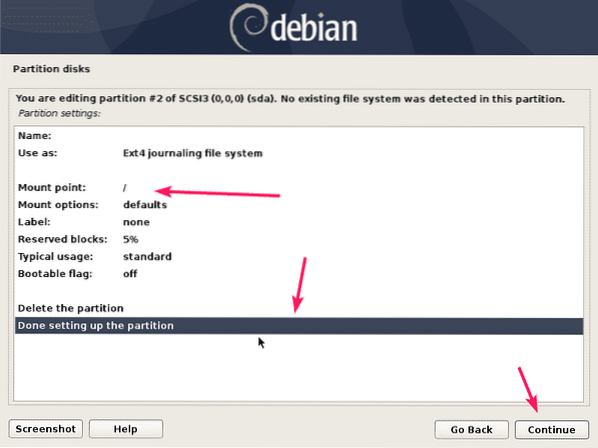
As partições necessárias são criadas. Agora, selecione Concluir o particionamento e gravar as alterações no disco e clique em Prosseguir.
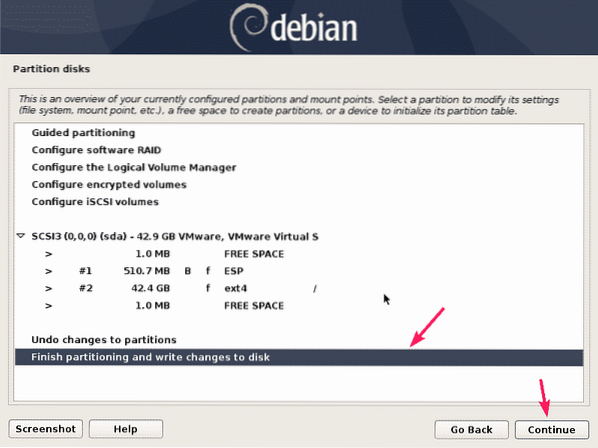
Eu não criei uma partição swap. Então, está me dando avisos. Eu também não quero criar nenhuma partição swap. Então, vou selecionar Não e clique em Prosseguir.
Se você deseja criar uma partição swap, você pode simplesmente voltar e criá-la. Ou você pode usar a troca baseada em arquivo mais tarde.
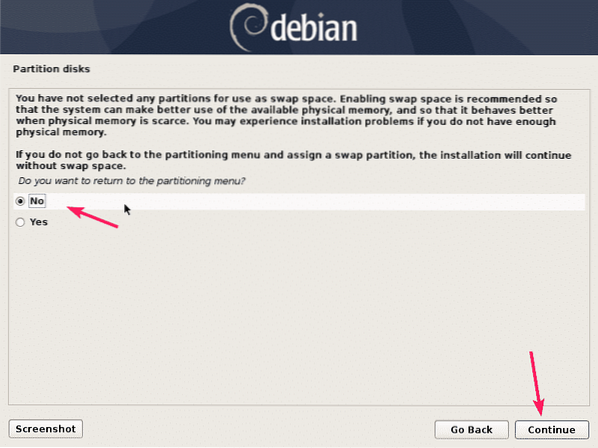
Agora, selecione sim e clique em Prosseguir para gravar mudanças no disco.
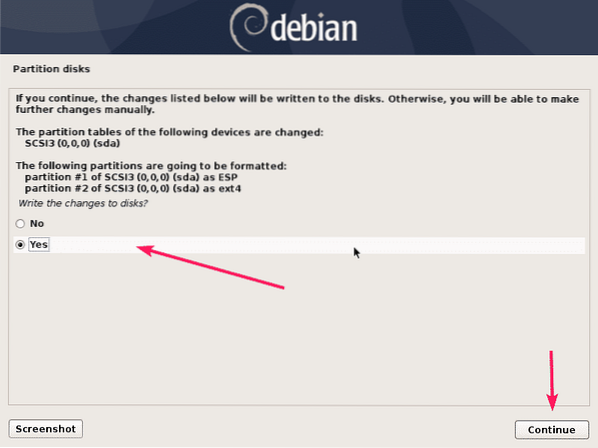
A instalação deve começar.
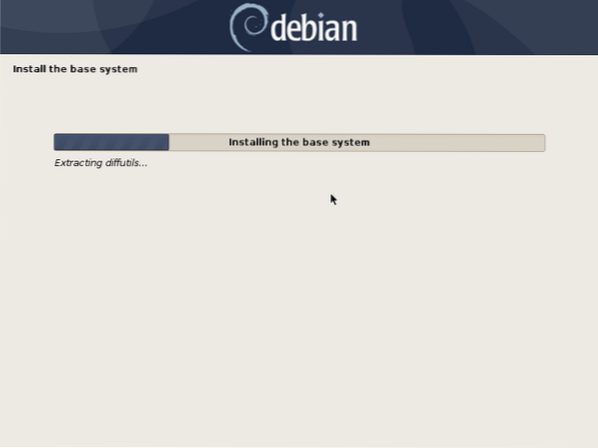
Quando você vir isso, basta selecionar Não e clique em Prosseguir.

Agora, selecione um local de espelho de arquivo Debian que seja geograficamente mais próximo de você e clique em Prosseguir.
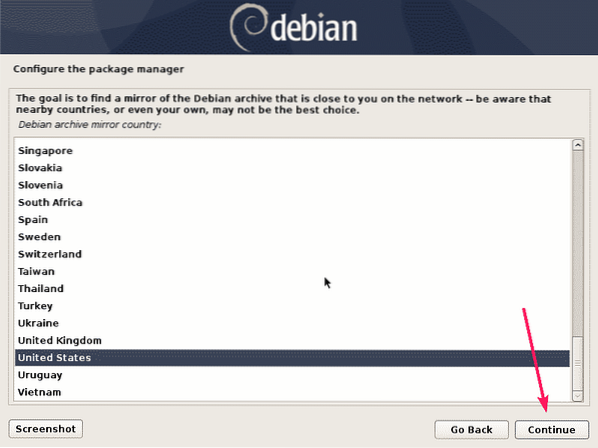
Agora, selecione um espelho e clique em Prosseguir. Se você não sabe o que fazer, deixe o padrão.
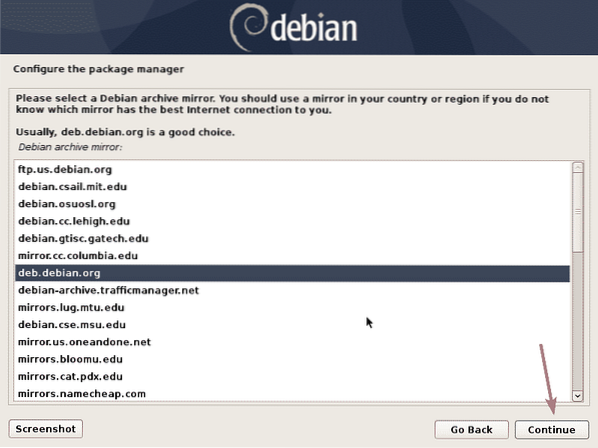
Se sua organização ou rede tiver alguma configuração de proxy, você pode adicioná-la aqui. Caso contrário, deixe em branco. Então, clique em Prosseguir.
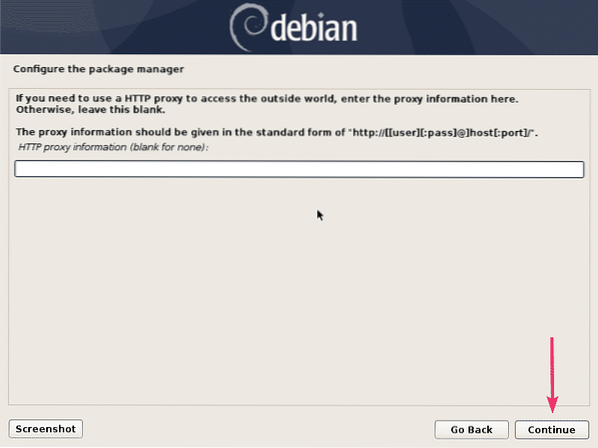
Selecione Não e clique em Prosseguir.
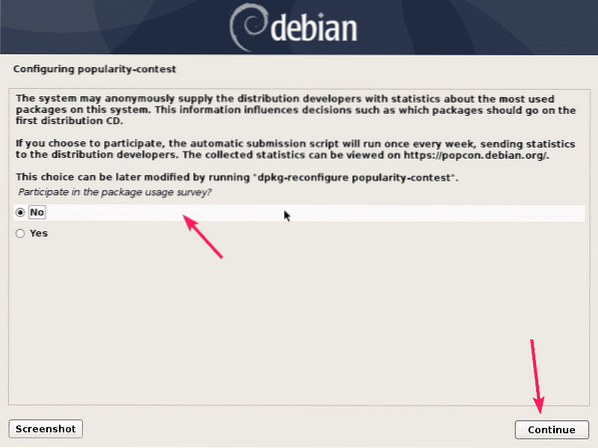
Por padrão, esses softwares serão selecionados. Mas, para uma instalação mínima, você não quer nenhum ambiente de desktop (Ambiente desktop Debian) ou talvez um servidor de impressão. Então, desmarque aqueles.
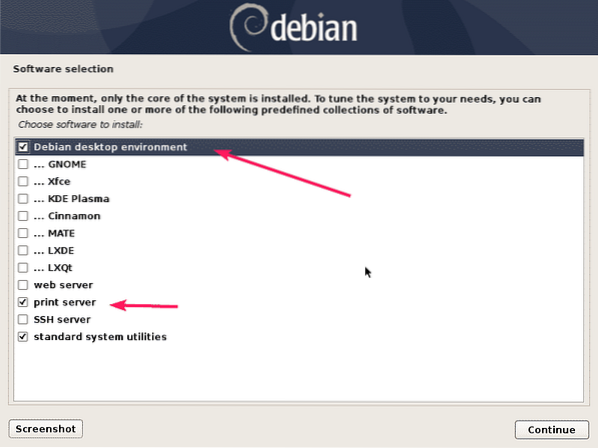
Para uma instalação mínima, é melhor apenas instalar o Servidor SSH e utilitários de sistema padrão. Verifique e clique em Prosseguir.
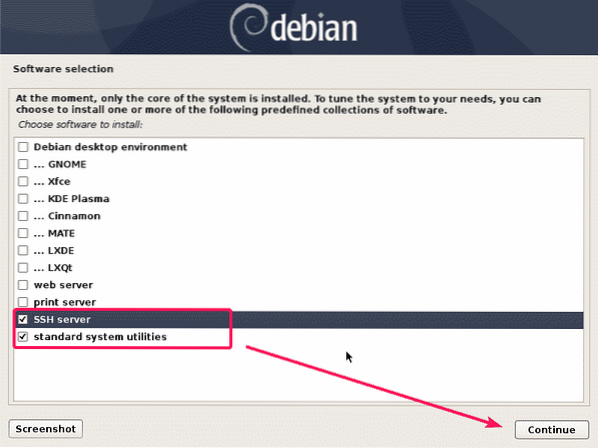
A instalação deve continuar.
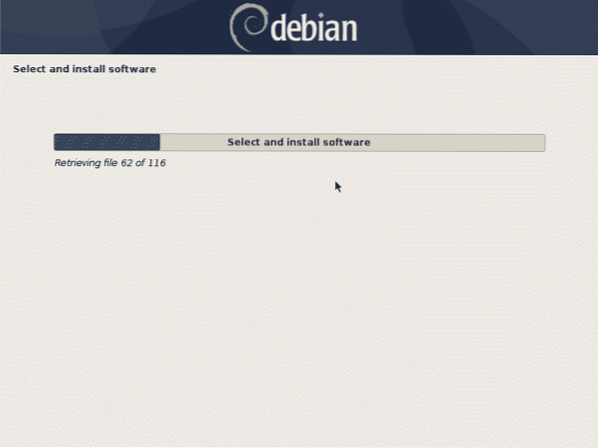
Assim que a instalação estiver concluída, clique em Prosseguir.
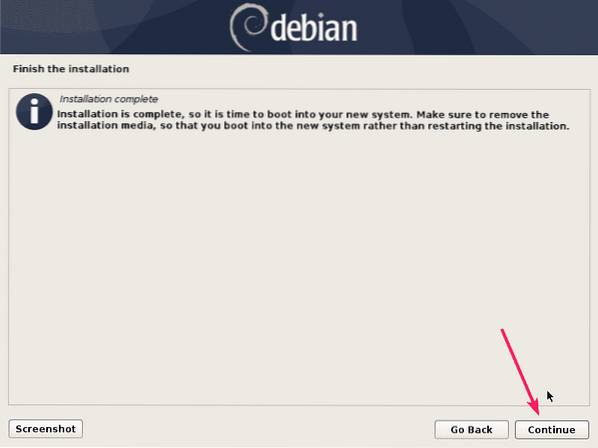
Seu computador deve reiniciar.
Depois de inicializar, ele deve solicitar que você faça o login em seu servidor Debian 10. Basta digitar seu nome de usuário e senha de login para fazer o login.

Depois de fazer login, você pode executar comandos normalmente. Como você pode ver, estou usando o Debian 10 Buster e ele usa o kernel 4 do Linux.19.
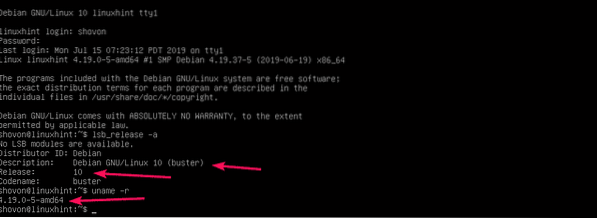
Além disso, a instalação mínima do Debian usa apenas 105 MB de memória (RAM) e 1009 MB de espaço em disco. Então, é muito leve.
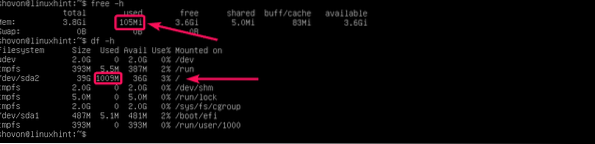
Então, é assim que você instala o Debian 10 minimal em seu servidor. Obrigado por ler este artigo.
 Phenquestions
Phenquestions


